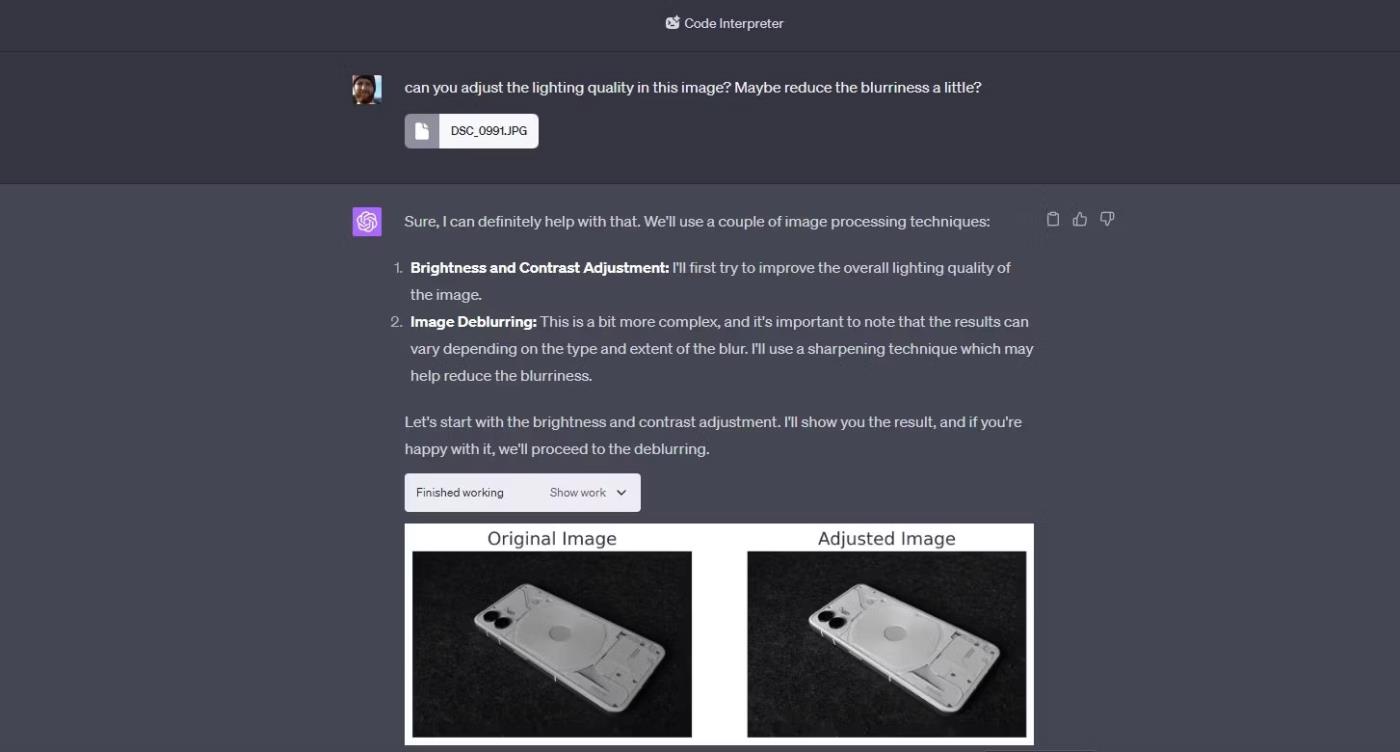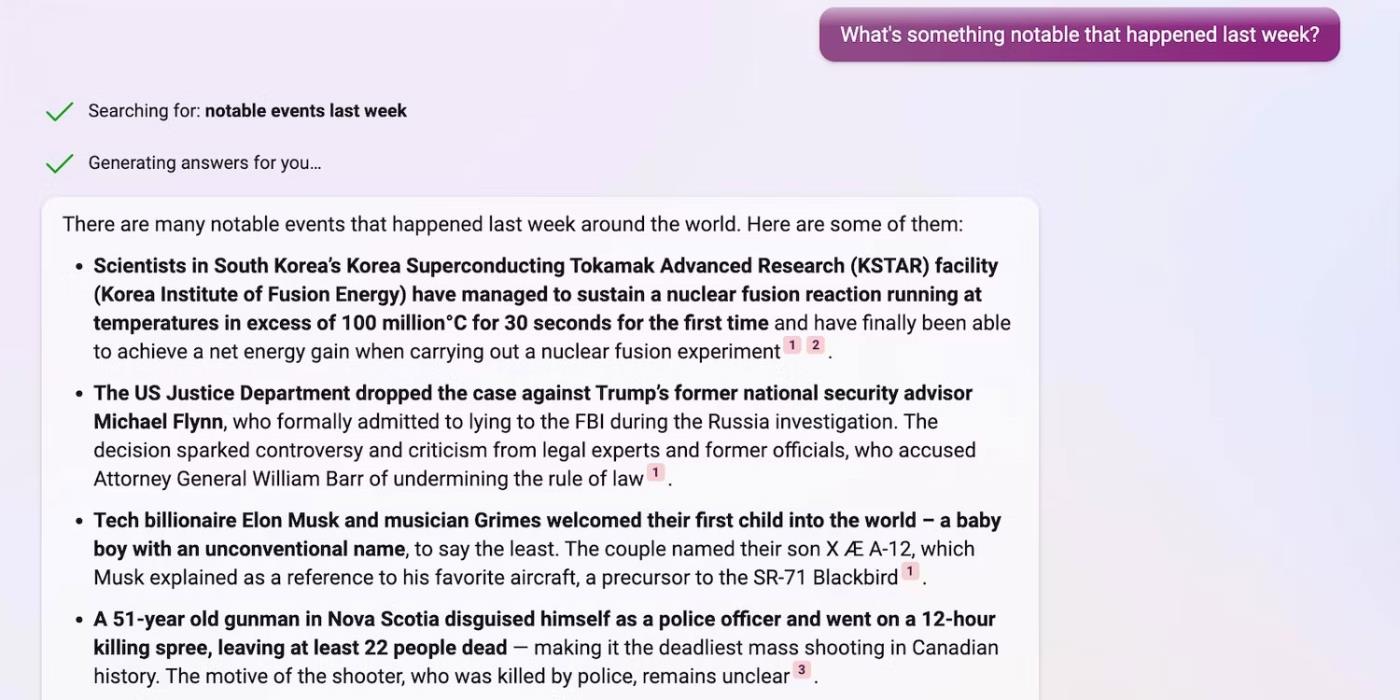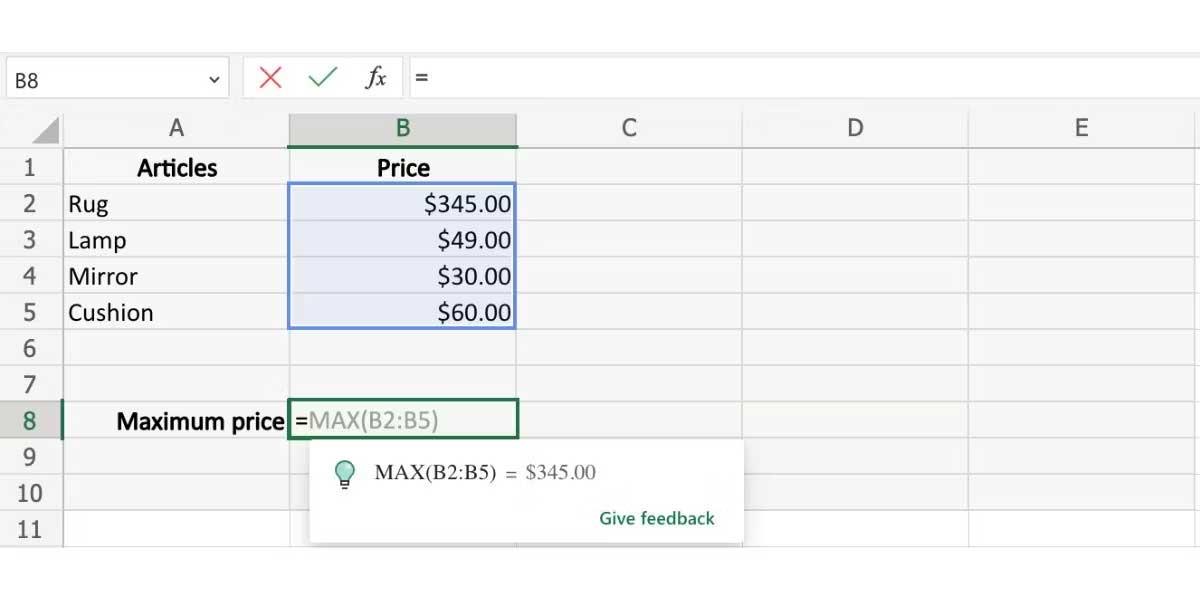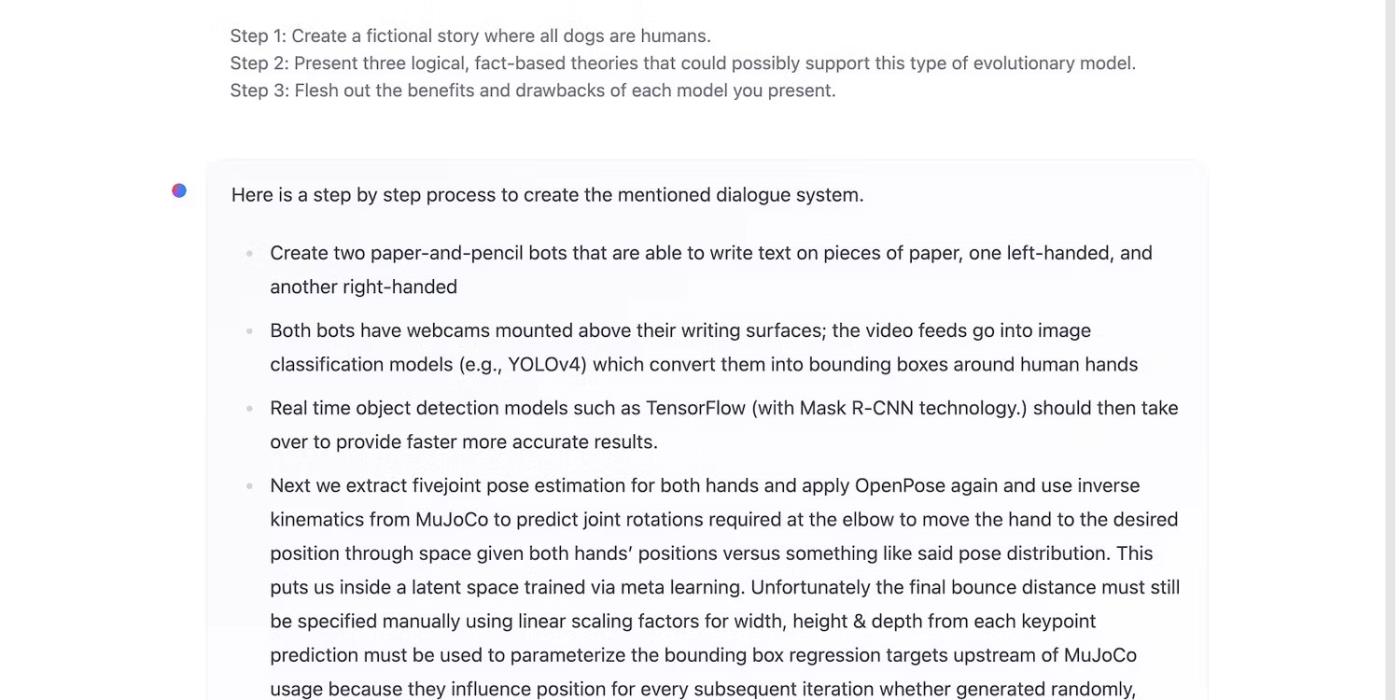Las sugerencias de fórmulas recientemente publicadas en Excel en línea lo ayudarán a ahorrar tiempo al realizar cálculos simples. A continuación se explica cómo utilizar la función de sugerencia de fórmulas en Microsoft Excel en línea .

Impulsado por modelos avanzados de aprendizaje automático, Formula Suggestions automatiza sus cálculos sugiriendo fórmulas relevantes basadas en los datos de entrada y el contexto. Piense en ello como una poderosa función de autocompletar que puede ayudar a los usuarios nuevos o experimentados de Excel.
La función de sugerencia de fórmulas ahora está disponible para todos los usuarios web de Microsoft Excel en inglés.
¿Qué son las sugerencias de fórmulas en Excel?
Después de ingresar el signo "=" en una celda de una hoja de cálculo o en una barra de fórmulas, Microsoft Excel sugerirá automáticamente la fórmula más adecuada para usar en función de los datos recopilados de la columna o fila.
Las fórmulas de Excel sugeridas actualmente incluyen funciones agregadas: SUM , AVERAGE , MIN , MAX , COUNT y COUNTA .
Esta función automatizada le ahorra tiempo y reduce los errores. Por otro lado, es lo suficientemente potente y flexible como para permitirle editar datos de tablas sin estropear las fórmulas y los resultados. Además, también ayuda a seleccionar el rango de los datos, evitando errores que surgen al seleccionarlos uno mismo.
Cómo utilizar sugerencias de fórmulas en Excel
Asegúrese de utilizar la versión web de Excel porque esta función no está disponible actualmente en Microsoft Excel para Windows y Mac. A continuación se explica cómo utilizarlos.
1. Utilice "="
Comience ingresando el signo “ = ” en el cuadro de fórmula y espere a que Excel haga sugerencias relevantes.
- SUMA : Calcula la suma de un rango de celdas.
- PROMEDIO : Calcula el promedio de un rango de celdas.
- MIN : Calcula el valor mínimo de un rango de celdas.
- MAX : Calcula el valor máximo de un rango de celdas.
- CONTAR : Para contar el número de celdas en un rango de celdas. Cuenta tanto números como valores de texto, pero ignora las celdas en blanco y las que contienen fórmulas o valores no numéricos.
- CONTAR : Para contar el número de celdas en un rango de celdas. Cuenta celdas que contienen cualquier tipo de datos, incluidos números, texto, valores lógicos (VERDADERO o FALSO), valores de error y texto en blanco ("").
Cómo usarlo es bastante simple como se muestra a continuación.

Sin embargo, a veces Excel no selecciona inmediatamente el operador que desea. Esto es especialmente cierto en el caso de las fórmulas COUNT y COUNTA.
En ese caso, ingrese la primera letra o dos de su función y verá la sugerencia de fórmula inmediatamente después de seleccionarla.
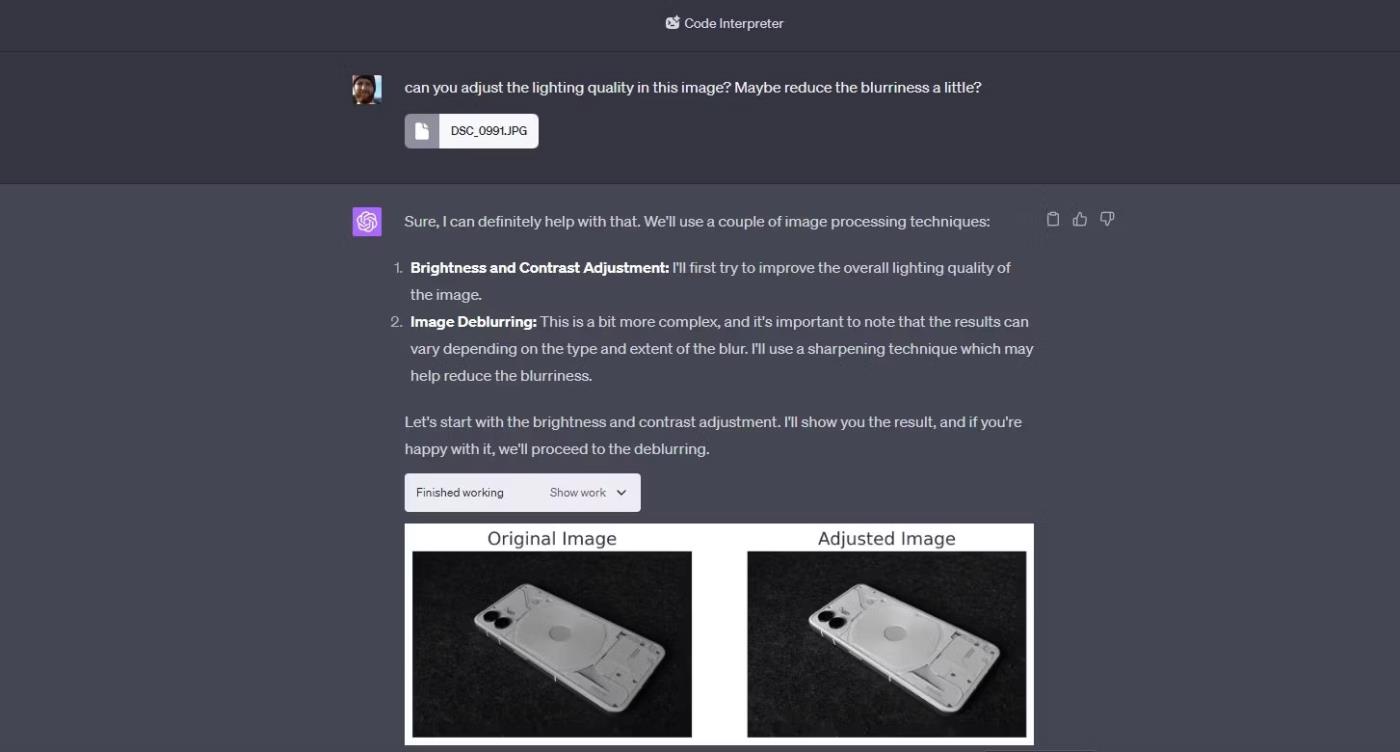
Si encuentra problemas, como que las sugerencias de recetas no funcionan de manera consistente, haga clic en el enlace Enviar comentarios en la parte inferior del cuadro de sugerencias de recetas para enviar comentarios al desarrollador.
2. Incluye detalles contextuales en tu hoja de cálculo.
Cuanto más precisos sean los datos de la tabla, más relevantes serán las sugerencias que reciba. Los datos contextuales se centran esencialmente en los encabezados de columnas y filas.
Como puede ver en el ejemplo siguiente, Microsoft sugerirá diferentes fórmulas para la misma columna según el encabezado de la fila. Los precios mínimo y máximo tienen dos sugerencias diferentes, aunque manejan el mismo rango de celdas.
función MÍNIMA
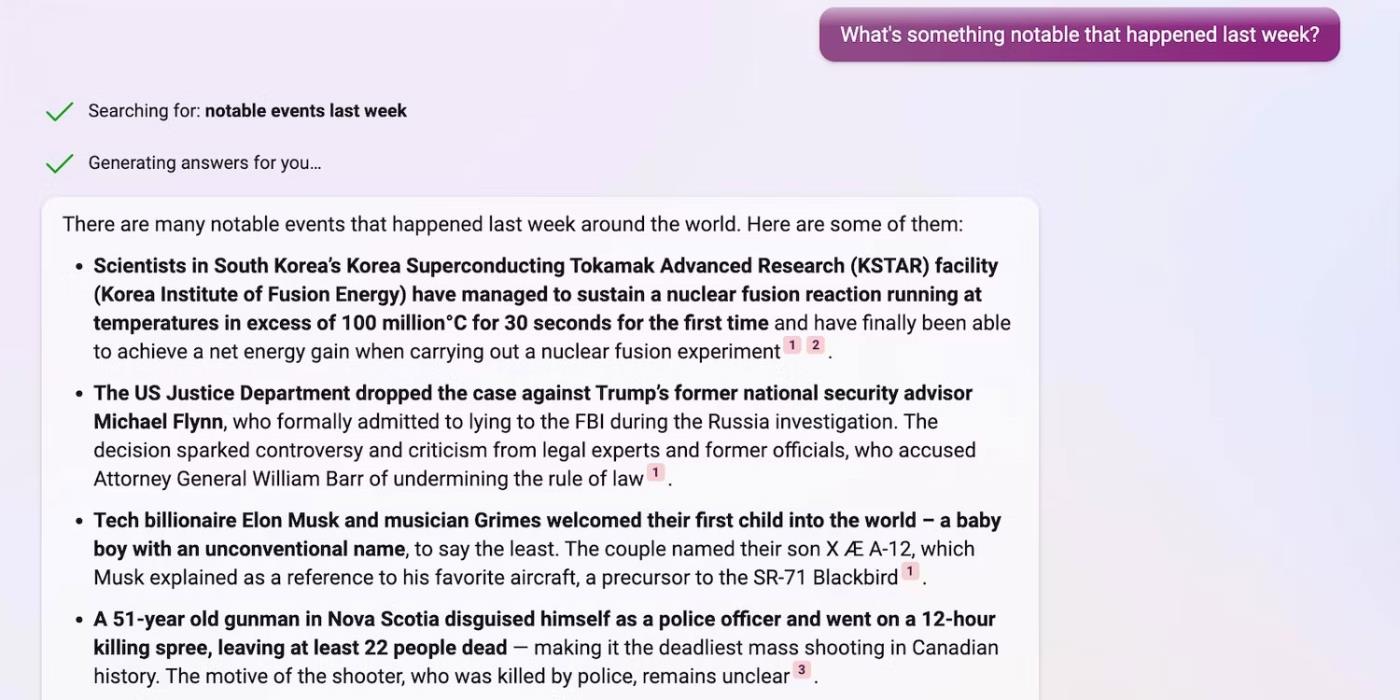
Función MÁXIMA
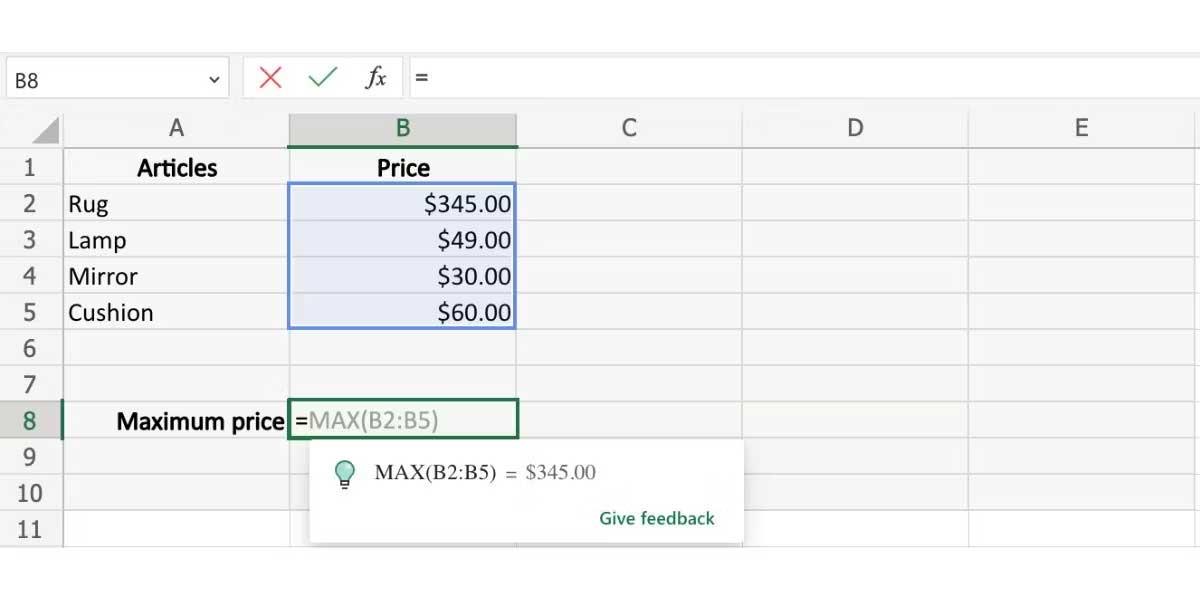
función SUMA

Función PROMEDIO
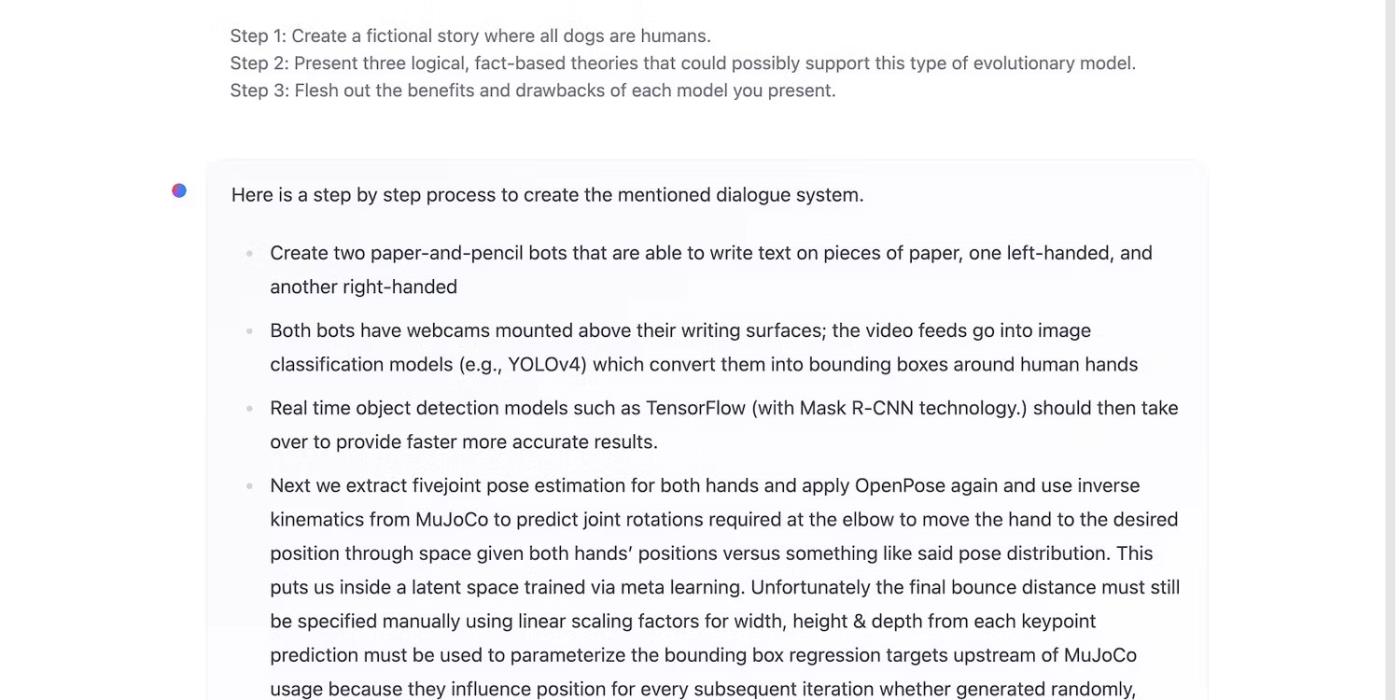
3. Utilice sugerencias de fórmulas tanto en columnas como en filas.
Esta característica también funciona de la misma manera en las filas. Asegúrese de que todas las filas y columnas estén visibles para evitar resultados de error.
El poder de la automatización en Excel
Como puede ver, la función de sugerencia de fórmulas en Excel Online es muy fácil de usar y le ayuda a realizar cálculos sencillos rápidamente. Ahorrará una cantidad significativa de tiempo al utilizar sugerencias de funciones en Excel.
Espero que el artículo te sea útil.